
AIイラストにひと手間加えて、切り絵風にする方法
今回は、AIイラストにひと手間加えて、切り絵風にする方法をまとめてみます。
まず「stable diffusion」「midjourney」などのイラスト生成AIで、背景イラストを作ります。
個人的には「DreamStudio」が使いやすいですね。
「DreamStudio」とは、web上で動作する「stable diffusion」です。PCのスペックが低くても使えます。
また「Upload image」の項目から、自分で書いた下手くそなイラストや手持ち写真をアップすることで、構図指定できます。
…ということは、お好みの構図が出るまで何度も生成チャレンジしなくて済むので、試行回数を減らせますね。
何度か試していると、イイ感じの風景イラストが出てきました。
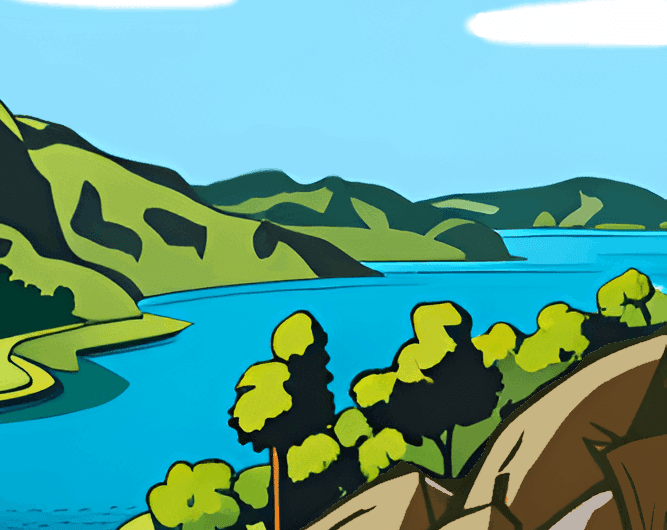
Style(仕上がりのテイスト)は「Comic book」を指定。
このイラストを切り絵風にしてみます。
まず、手持ち写真やフリー素材から、山のテクスチャ画像を用意します。
「山 テクスチャ」で検索すると色々出てきますね。
私は岐阜県の白川郷に行った時の写真を使ってみます。

次に「Paint.NET」などのお絵かきソフトで、山の写真を切り抜いて、元イラストの上に薄く重ねるだけです。
私が用意した山の写真は画像サイズが大きかったので、「Paint.NET」メニューの「画像」を選択し、サイズを縮小しておきます。
2枚の画像を同時に扱うとき、同じくらいのサイズの方が作業しやすいからね。
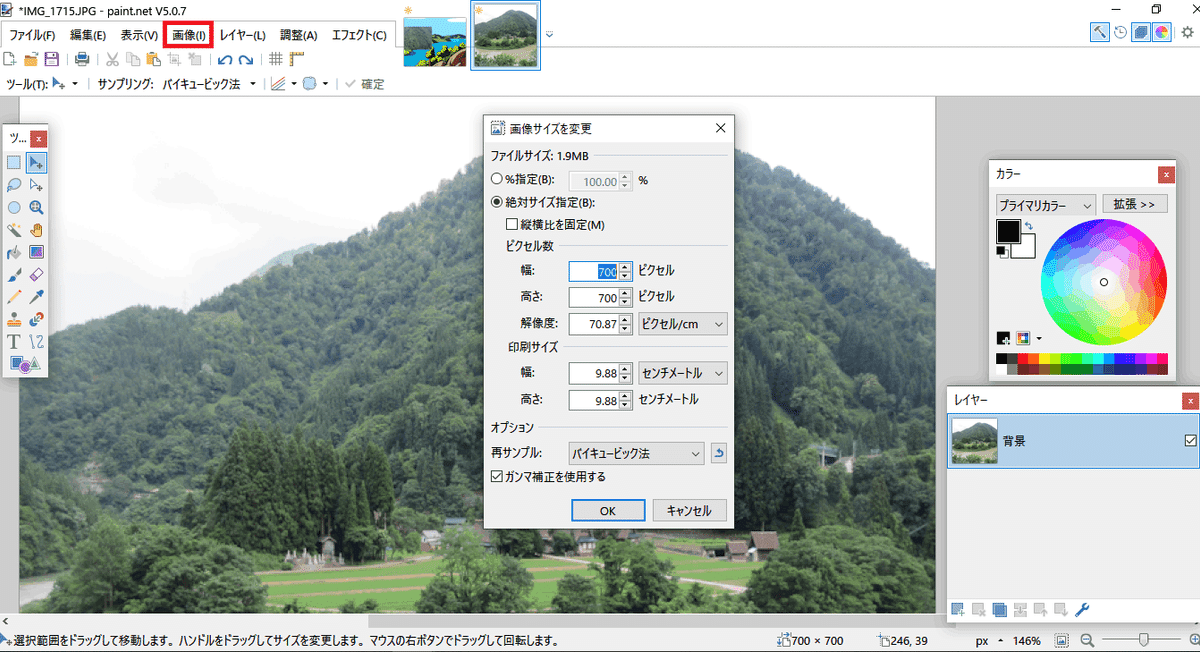
山の写真を切り抜いて、もう1枚のイラストに貼りつけます。
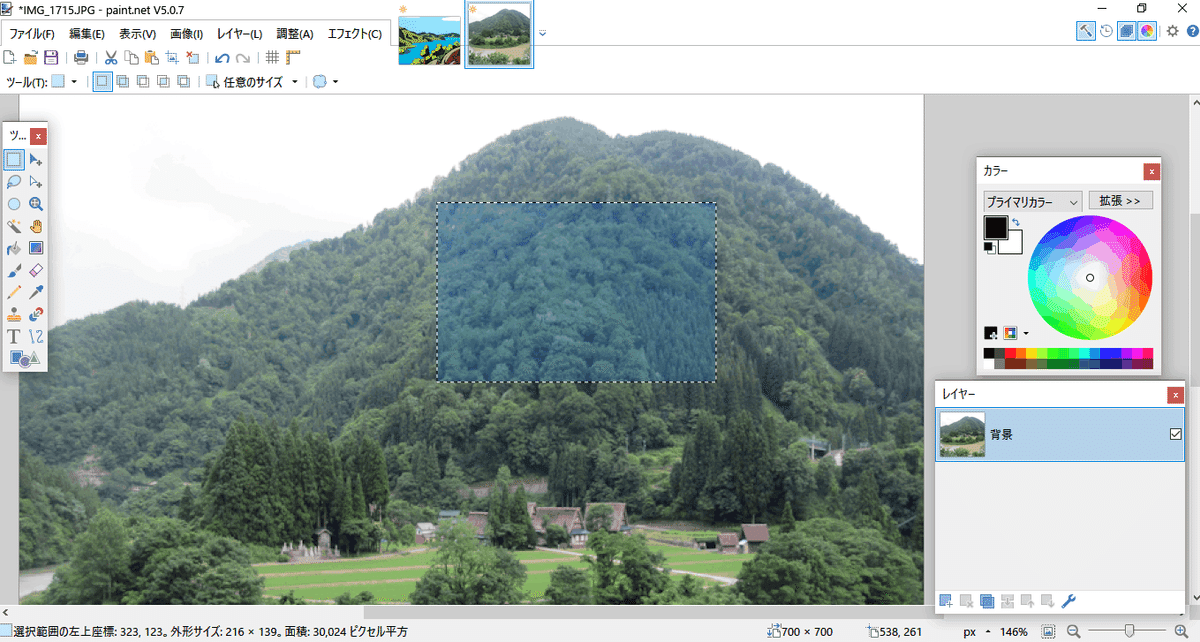
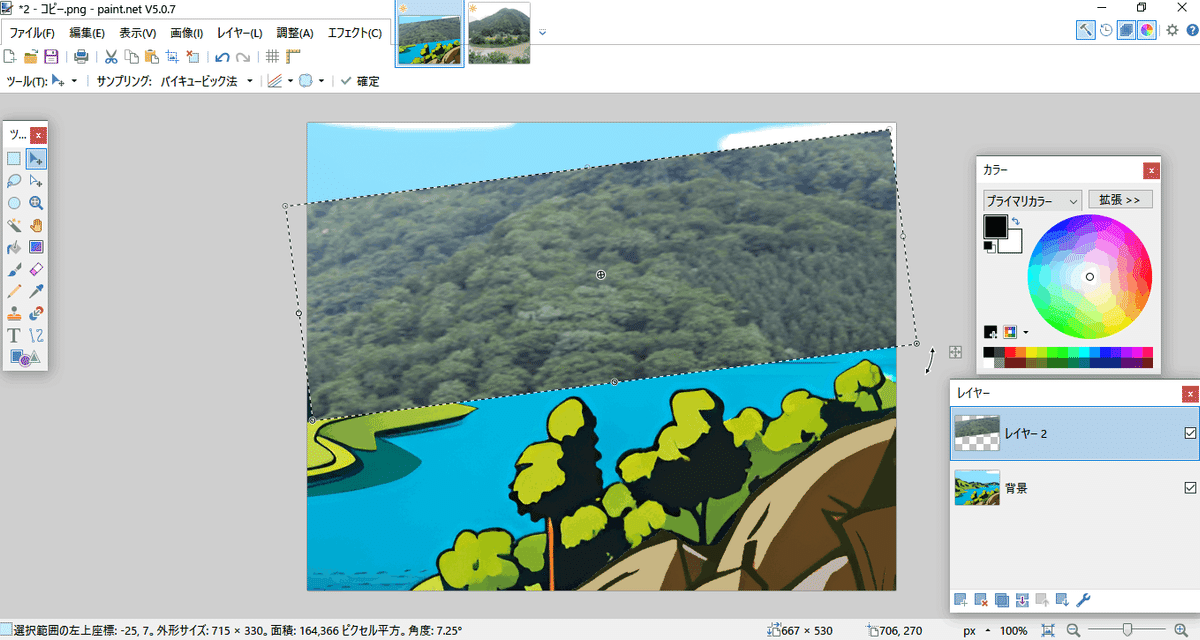
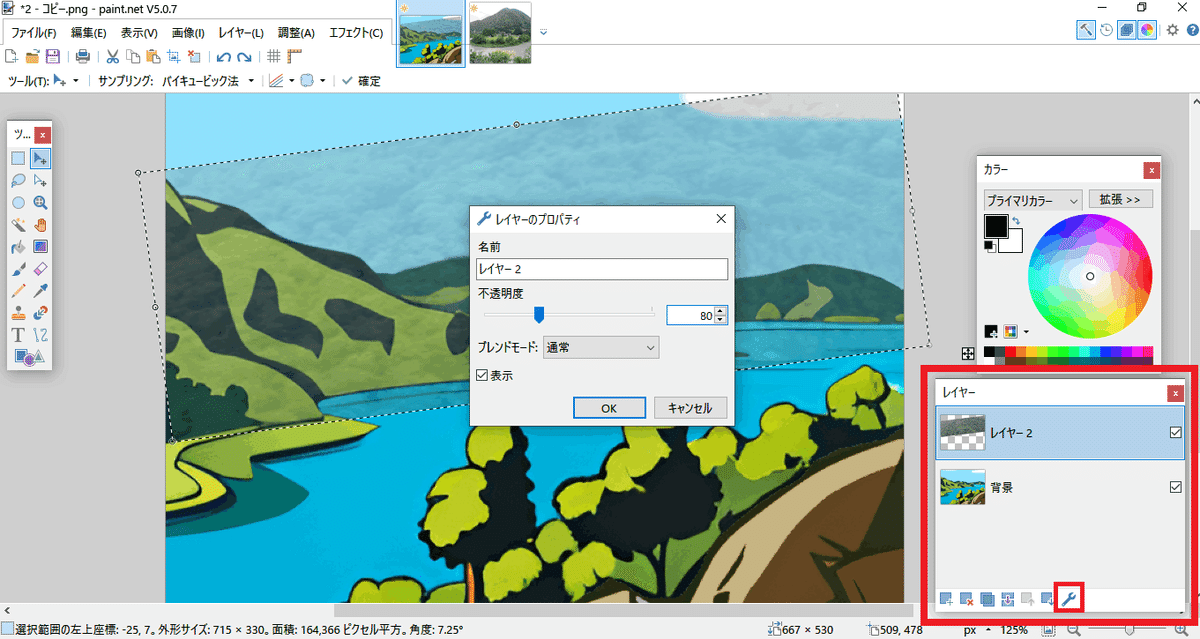
はみ出た部分を「魔法の杖」で消去します。
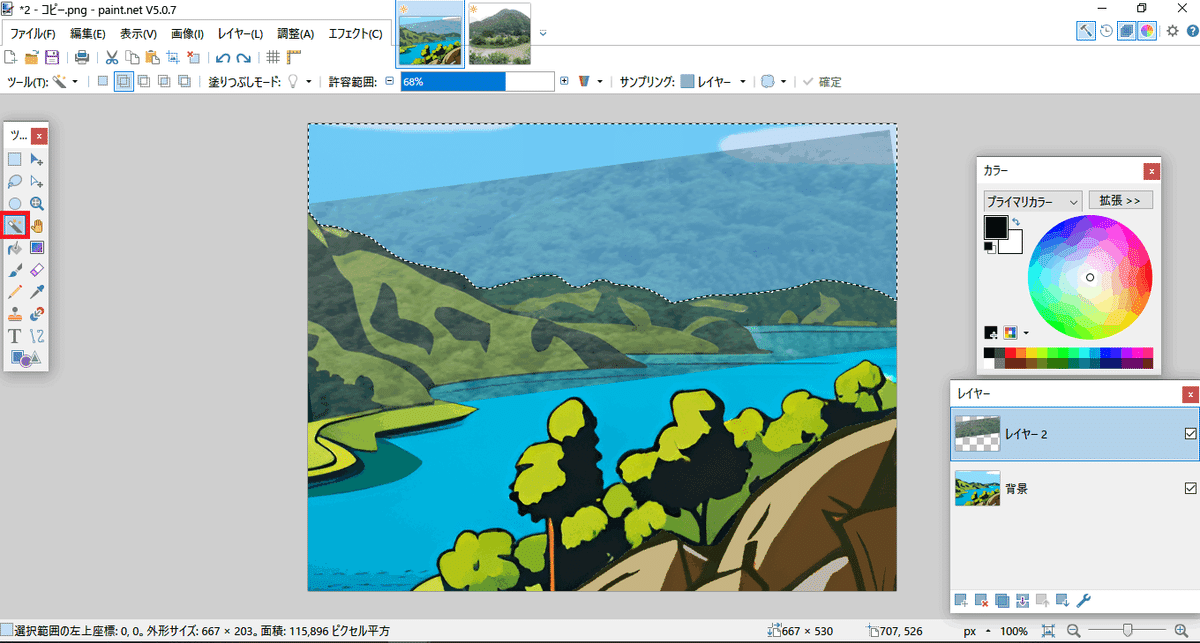
一応、完成です。よく見ると爬虫類のウロコみたいで、気味が悪いですね…。やる気とセンスのある人は、もっと美しく仕上がると思います(笑)
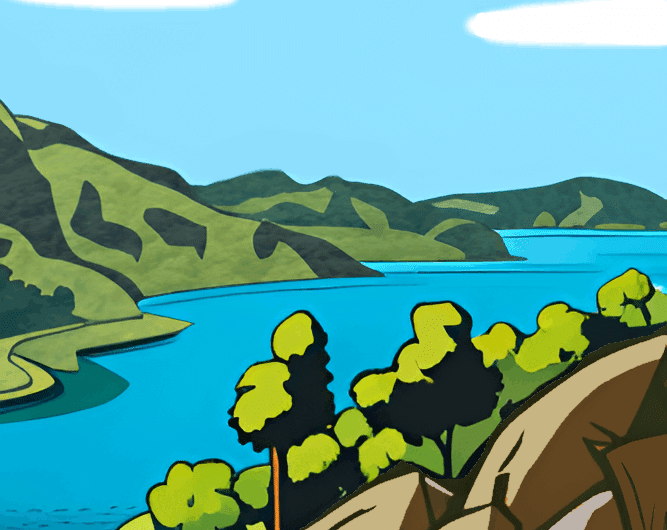
なんか違うな~ってとき、このテクスチャを張り付けたイラストを生成AIに再投入すると、絵のクオリティが上がってきます。
さてこちらは、私の描いた下手くそなイラストです。
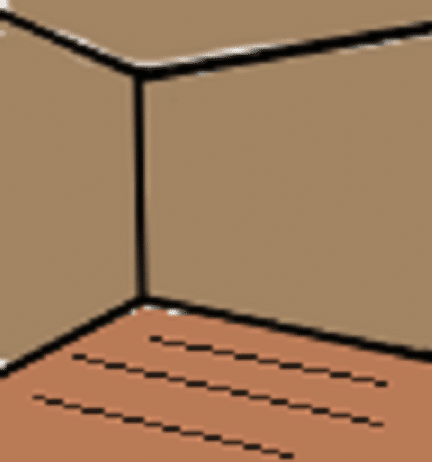
「DreamStudio」に投入すると、きれいになりました。でも、少しばかり質感がツルんとしすぎている。もっとザラザラにしたい。

壁紙テクスチャ、床テクスチャを張りつけて、生成AIに再投入後、色味などを微修正。イイ感じに仕上がったのではないかしら。
昔ながらの素朴な小屋の雰囲気が良く出ていますね!
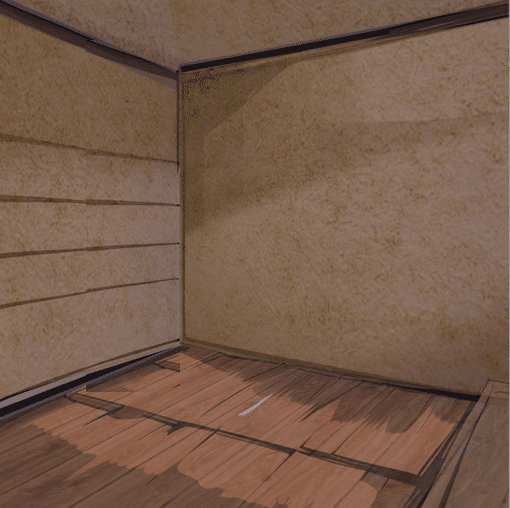
このようにテクスチャを張りつける方法を使えば、水面や家屋など、イイ感じになるかもしれませんね!
あ、切り絵の話から脱線してしまいましたね。まあ、いいや。もう眠いし。
おやすみなさい。
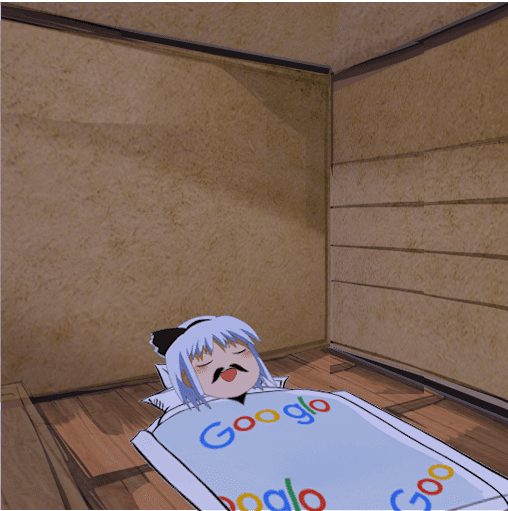
この記事が参加している募集
あなたのグラスのてっぺんを、私のグラスの足元に。私のグラスのてっぺんを、あなたのグラスの足元に。ちりんと一回、ちりんと二回。天来の響きの妙なるかな! byディケンズ。Amazon.co.jpアソシエイト。
